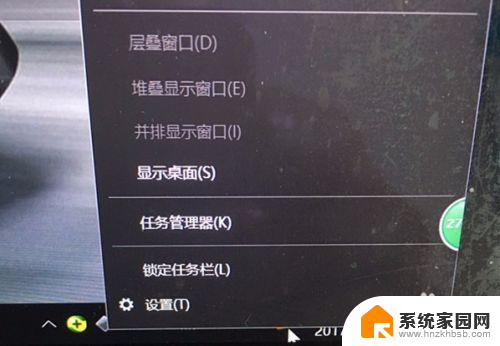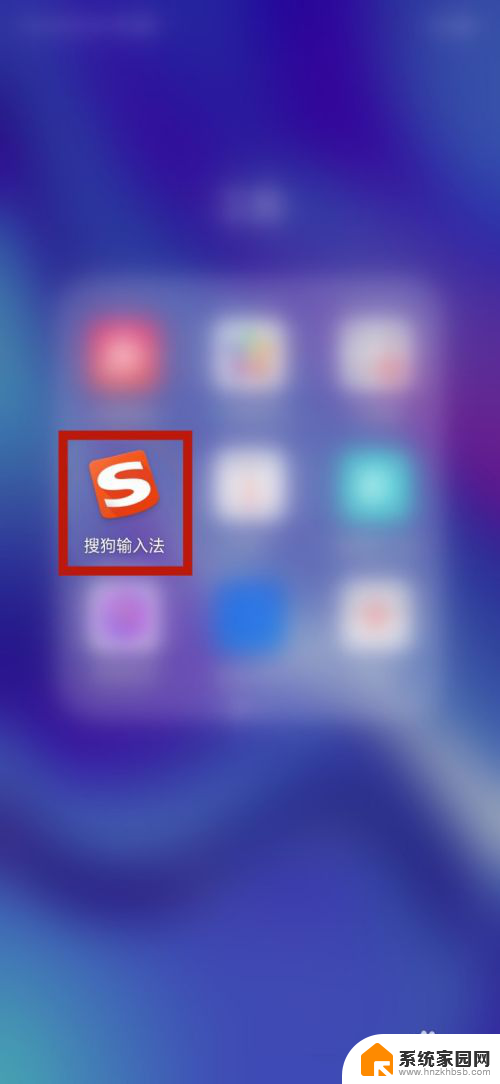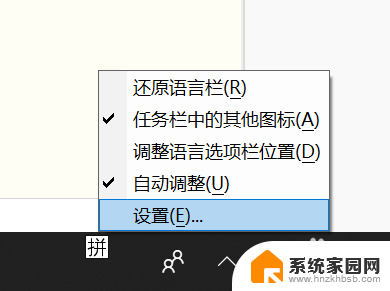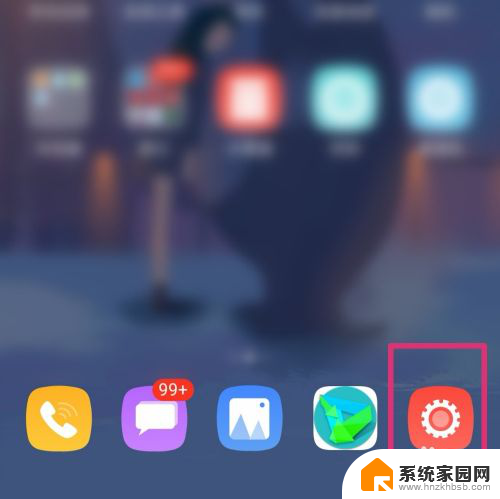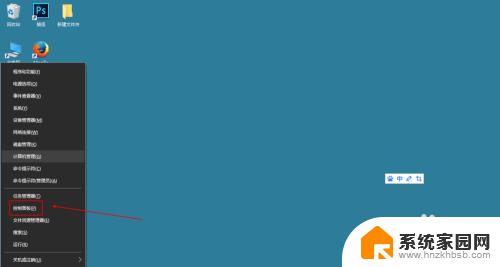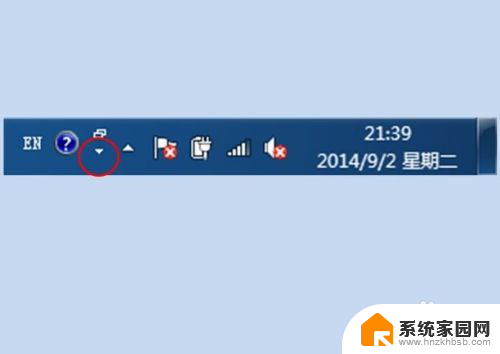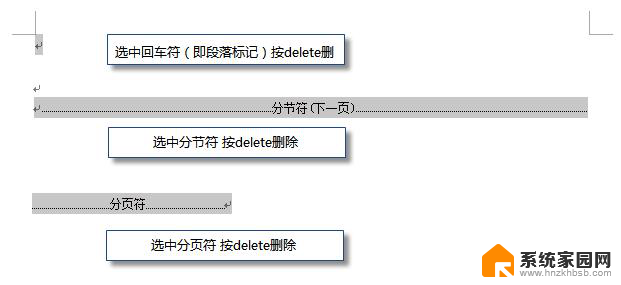电脑里输入法怎么删除 windows 10 系统删除输入法的步骤
如今计算机已经成为我们日常生活中不可或缺的工具,而在计算机的使用过程中,输入法作为一个重要的组成部分,更是影响着我们的打字速度和效率。有时候我们可能需要删除某些不常用的输入法,以节省资源和提高系统的运行速度。在Windows 10系统中,要如何删除输入法呢?下面就让我们一起来了解一下详细的步骤吧。
具体方法:
1.在任务栏对语言栏点击右键,选择设置一栏。(语言栏则是平时我们设置输入法的栏目)
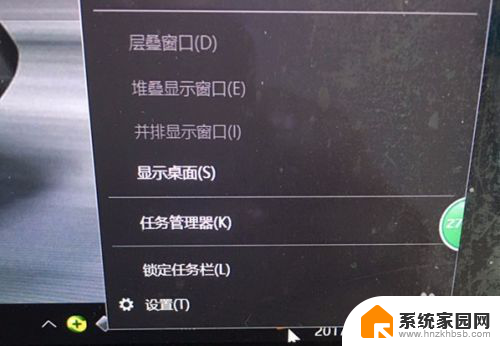
2.此时会出现设置主界面,如下图所示。然后点击“主页”设置按钮。
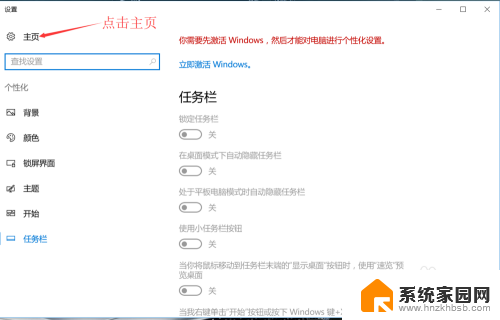
3.进入Windows设置主页面之后,如下图所示。点击“时间与语言”选项,进入时间与语言设置界面。
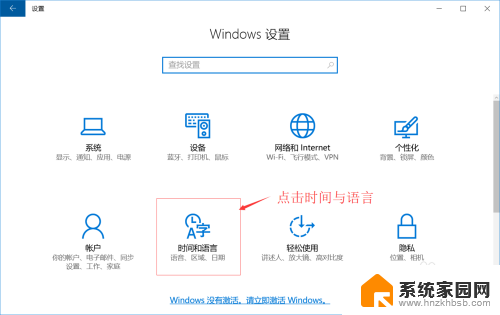
4.进入时间与语言设置界面之后,如下图所示。点击左侧的“区域与语言”选项。
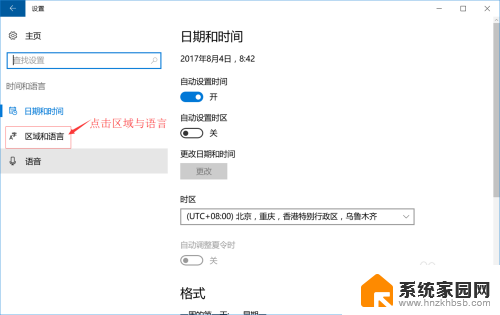
5.点击左侧的“区域与语言”选项之后,右侧如下图所示。点开“Windows显示语言”,然后点击如下图所示的“选项”按钮。最后进入输入法设置界面。
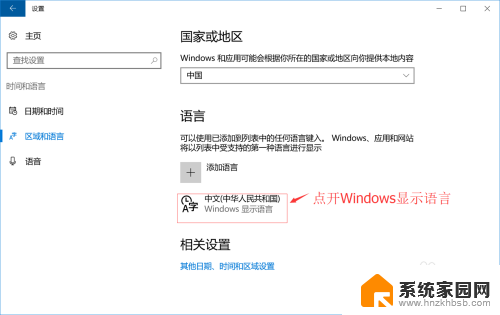
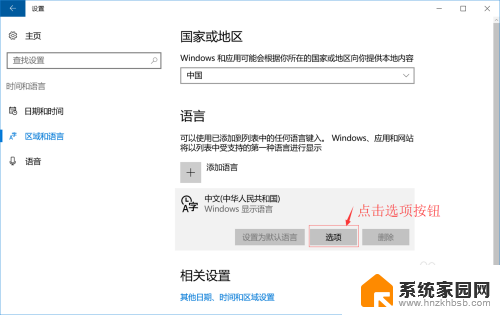
6.进入输入法设置界面之后,如下图所示。点击您所需要删除的输入法选项,右下角就会出现“删除”按钮,点击“删除”按钮既可以删除该输入法。
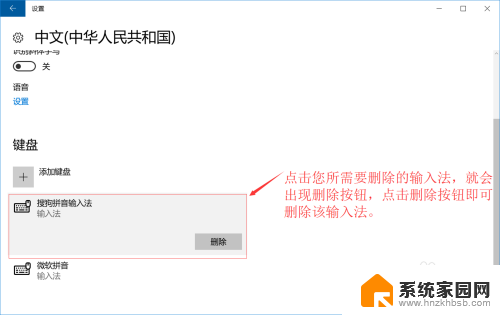
以上就是电脑中输入法删除的步骤,如果你遇到了同样的问题,可以参考本文介绍的方法进行修复,希望这对你有所帮助。